思维导图在生活中是一种很常见的图表,因为它的实用性所以使用的人越来越多,但是怎么样绘制思维导图却成为了困扰的问题,下面小编给大家分享画思维导图的两种操作方法。
绘制工具:电脑 迅捷画图
操作方法介绍:
方法一:利用在线网站画思维导图
1.小编讲述的绘制方法是用在线网站进行绘制使用的,迅捷画图是小编经常使用的一个在线编辑网站,想要使用该在线网站的朋友可以在百度搜索迅捷画图点击进去进行编辑使用。 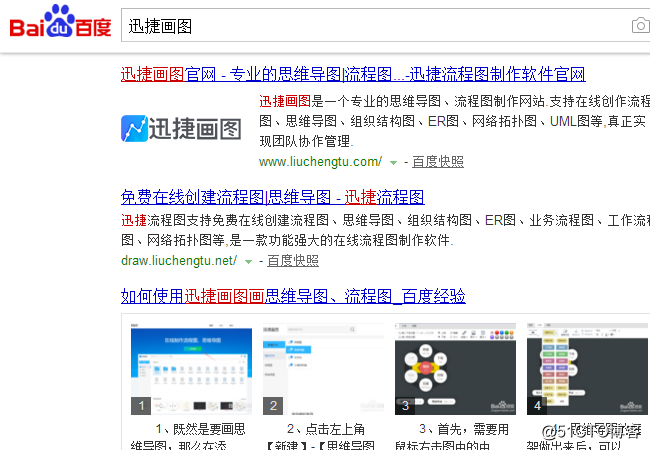
2.这里讲述的是思维导图,在新建文件中选择思维导图进行新建使用就可以,会转入到在线编辑面板中进行下一步绘制使用。 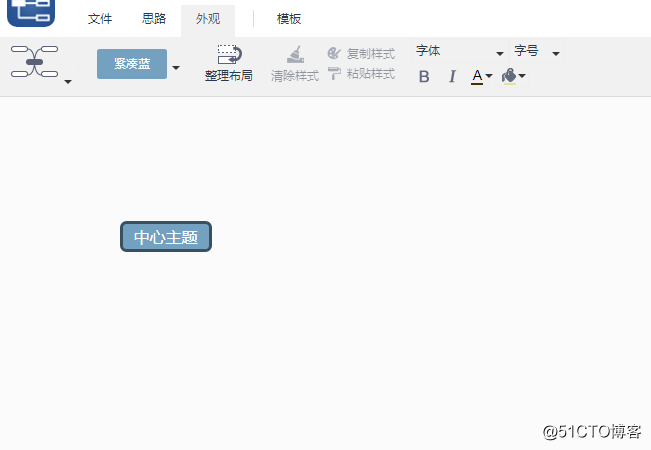
3.思维导图的内容是围绕中心主题进行展开,按住键盘tab或者enter键或者在左上角插入主题或者是右键点击中心主题都可以对新节点进行添加使用。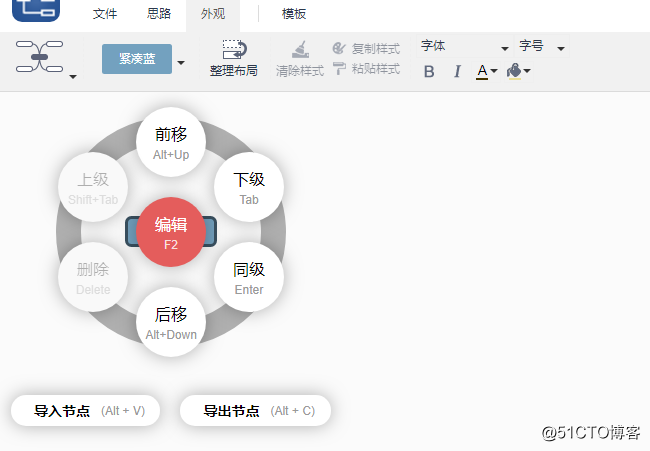
4.双击新添加的节点的文本框可以对里面的内容进行添加,在添加内容的同时在上面外观栏目开面可以设置文本大小,以及文本样式。 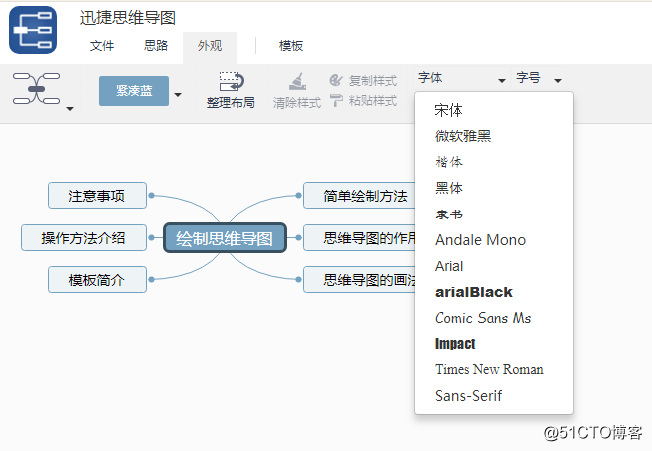
5.框架制作完成之后选择就可以对思维导图请添加链接描述的整体框架进行编辑使用,在外观选项中有几种基本的思维导图框架,但是这都不重复,若是想使用可以直接点击该结构进行使用就可以。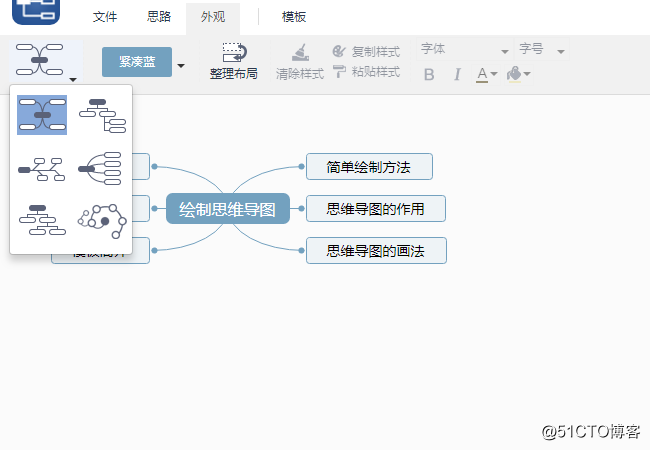
6.绘制到这一步一个完整的思维导图就制作完成了,可以选择保存也可以导出使用,具体是要怎样操作呢?在面板的右上方有导出选项还有保存选项,选择想要进行的操作点击就可以使用。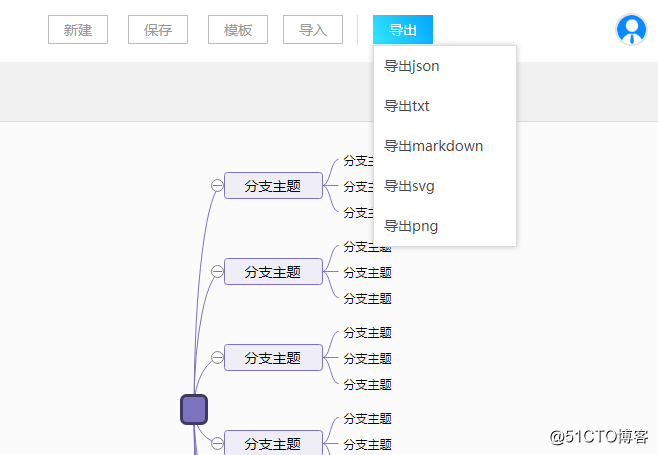
方法二:套用模板绘制思维导图。
1.还是在该操作网站中返回首页,在面板右上方选择模板点击进去,会跳转到模板页面.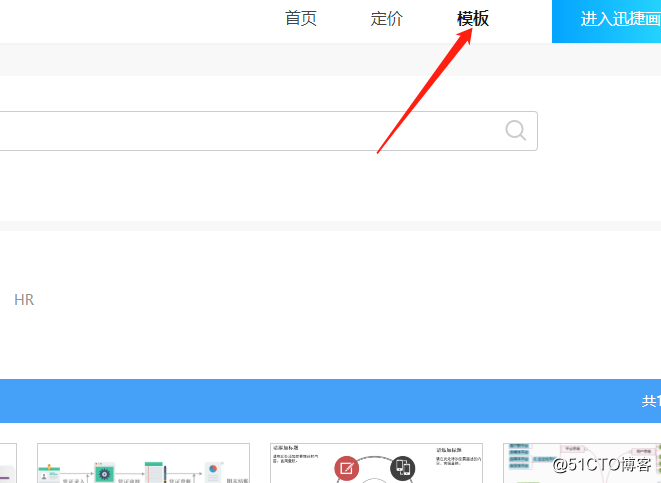
2.在模板首页中有搜索框可以选择与主题相契合的模板进行搜索使用。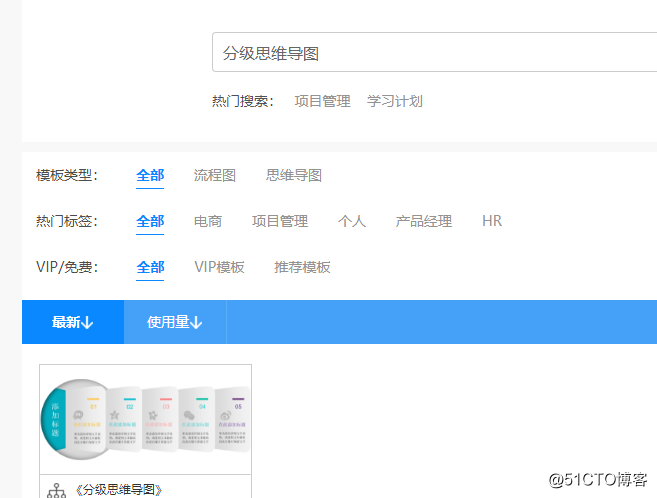
3.找到需要的模板之后点击进去会有一个模板简介,模板名称以及使用模板字样,点击使用模板就会跳转到在线编辑页面中,其余操作方法如下所示。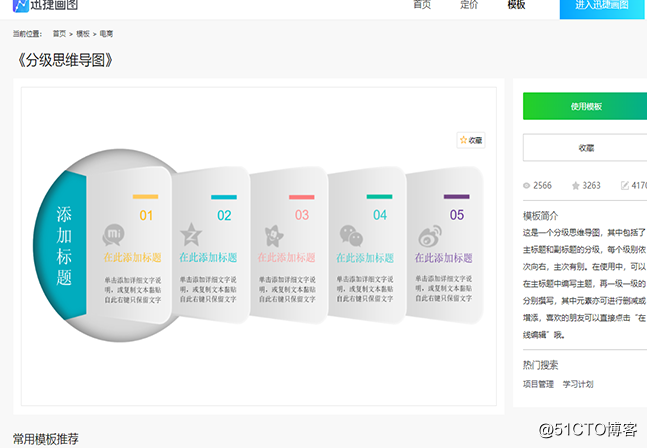
上述就是分享的两种画思维导图的操作方法,可以根据需要进行选择,方法一耗费的时间大于方法二。